Heim >häufiges Problem >Was soll ich tun, wenn das Symbol in der unteren rechten Ecke von Win11 nicht reagiert, wenn ich darauf klicke?
Was soll ich tun, wenn das Symbol in der unteren rechten Ecke von Win11 nicht reagiert, wenn ich darauf klicke?
- WBOYWBOYWBOYWBOYWBOYWBOYWBOYWBOYWBOYWBOYWBOYWBOYWBnach vorne
- 2023-06-29 13:54:267326Durchsuche
Was soll ich tun, wenn das Symbol in der unteren rechten Ecke von Win11 nicht reagiert, wenn ich darauf klicke? Das Verknüpfungssymbol der aktuell ausgeführten Aufgabe kann in der unteren rechten Ecke des Computers angezeigt werden. Klicken Sie einfach auf das Symbol, um die Aufgabe fortzusetzen, was sehr praktisch ist. Viele Benutzer stellen jedoch fest, dass die Tastenkombination für das Aufgabensymbol in der unteren rechten Ecke des Win11-Systems nicht reagiert, nachdem sie darauf geklickt hat. Heute gibt Ihnen der Herausgeber ein Tutorial, wie Sie das Problem beim Klicken auf die Verknüpfung in der unteren rechten Ecke von win11 lösen können. Benutzer in Not sollten schnell einen Blick darauf werfen.

Was tun, wenn das Symbol in der unteren rechten Ecke von Win11 beim Klicken nicht reagiert
1 Zuerst drücken wir die „Win“-Taste auf der Tastatur und klicken dann auf „Einstellungen“.
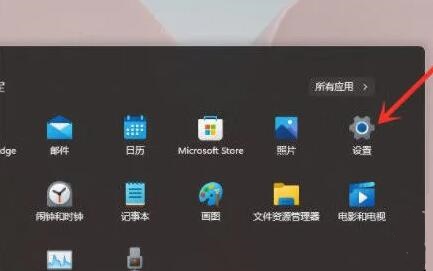
2. Klicken Sie dann unter den Systemeinstellungen auf „Info“.
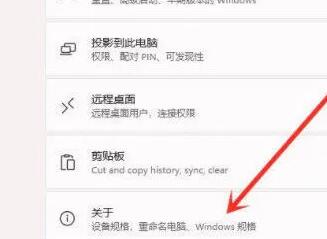
3. Suchen Sie dann unter den Gerätespezifikationen nach „Erweiterte Systemeinstellungen“ in blauer Schrift.
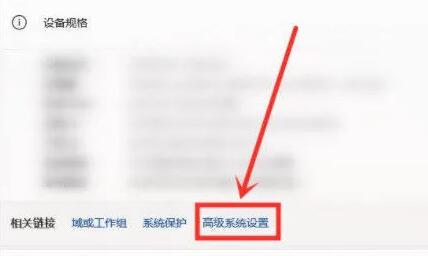
4. Wählen Sie dann in den Leistungsoptionen „Einstellungen“ aus.
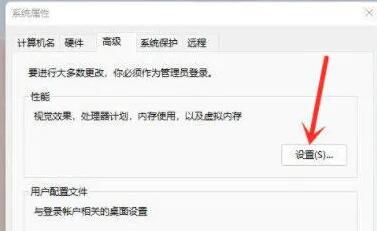
5. Aktivieren Sie dann „Anpassen“, dann „Animationssteuerelemente und Elemente im Fenster“ und klicken Sie dann auf „OK“.
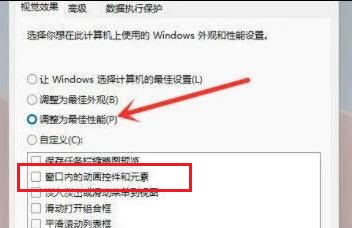
Methode 2,
1. Klicken Sie mit der rechten Maustaste auf diesen Computer und klicken Sie auf Verwalten.
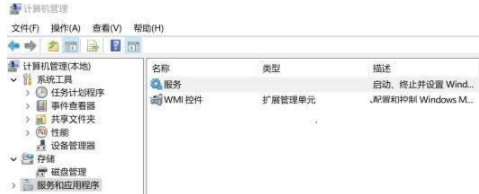
2. Öffnen Sie den Dienst, suchen Sie nach dem Element „Windows Push Notification System Service“, klicken Sie mit der rechten Maustaste, um seine Eigenschaften zu öffnen, ändern Sie den Starttyp in „Deaktiviert“, klicken Sie dann auf die Schaltfläche „Stopp“, um den Dienst zu stoppen, und klicken Sie auf „Übernehmen“. , OK .
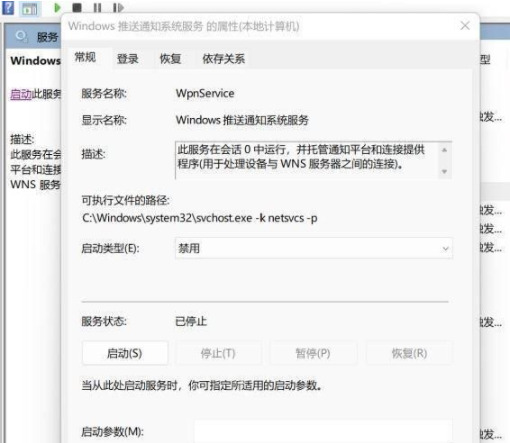
3. Starten Sie den Computer neu, um das Problem zu lösen. Ändern Sie den Starttyp dieses Dienstes von Deaktiviert in Automatisch und starten Sie den Dienst sofort.
Das Obige ist der gesamte Inhalt von [Was tun, wenn das Symbol in der unteren rechten Ecke von Win11 nicht reagiert, wenn Sie darauf klicken? – Tutorial zur Behebung des Problems, wenn Sie auf die Verknüpfung in der unteren rechten Ecke von Win11 klicken funktioniert nicht]. Weitere spannende Tutorials finden Sie auf dieser Seite!
Das obige ist der detaillierte Inhalt vonWas soll ich tun, wenn das Symbol in der unteren rechten Ecke von Win11 nicht reagiert, wenn ich darauf klicke?. Für weitere Informationen folgen Sie bitte anderen verwandten Artikeln auf der PHP chinesischen Website!

